カテゴリ 特集・連載
iPhone 7/7 PlusのApple Payにクレジットカード、Suicaを登録する方法
2016/10/25 18:06

ついに日本でもApple Payが開始されました。利用するにはまずiPhoneにデフォルトで入っているApple製の「Wallet」アプリへの登録が必要となります。
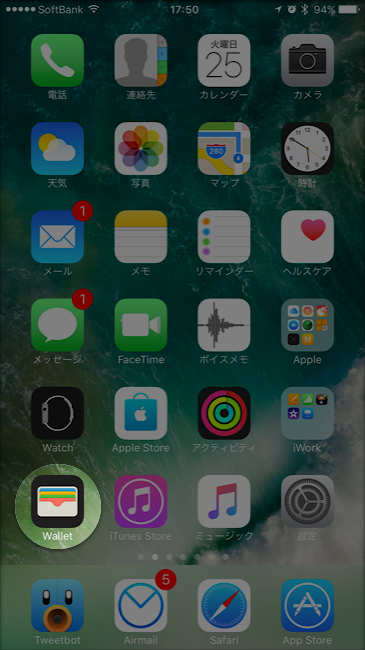
クレジットカードの登録
登録は大きくわけてクレジットとSuicaでタイプが分かれます。Walletアプリを起動して「カードを追加」を選択すると、クレジットかSuicaを選択します。
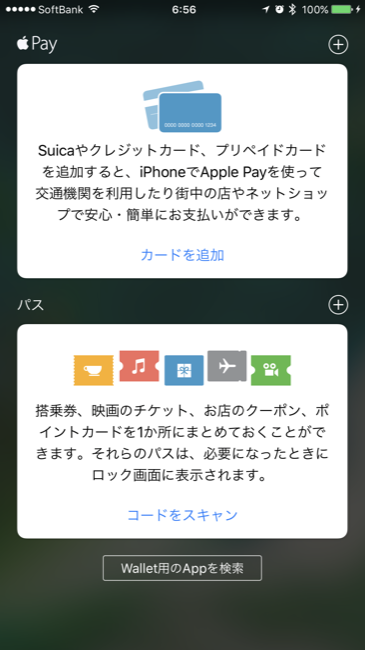
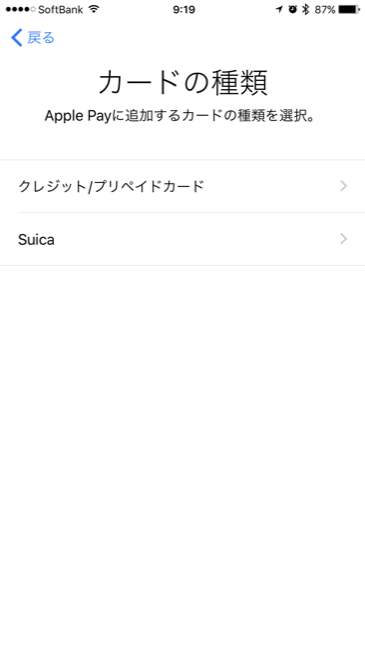
クレジットを選択するとカメラでカードを読み取れます。カードの番号と有効期限が自動的に入力されるので(有効期限はできない場合あり)あとは名義とセキュリティコードを入力すればOK。

カードを登録すると、Apple Watchから通知が来て、Watch側にも登録ができるようになります。
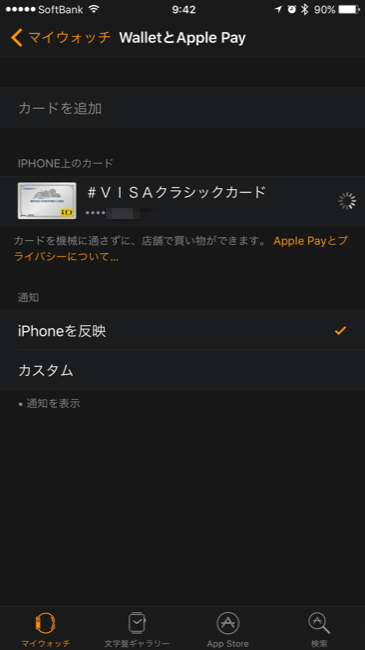
Suicaカードの登録
クレジットと同様にWalletアプリからカードを追加、すでに登録されたカードがある場合は右上の「+」ボタンをタップしSuicaを選択。
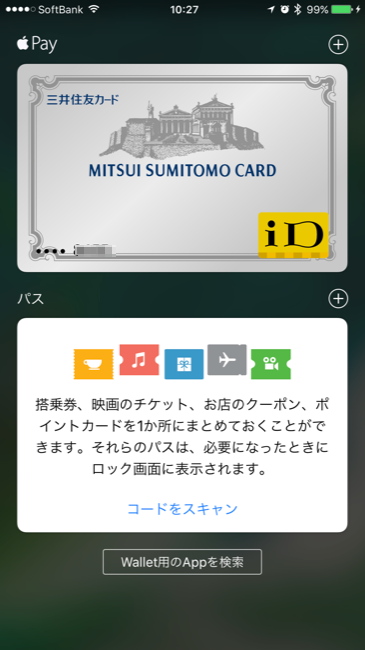
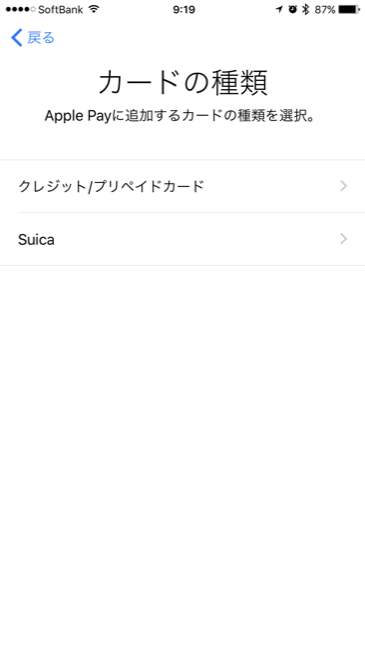
Suicaカード背面にある数列最後の四桁を入力し、記名型の場合は生年月日も入力します。
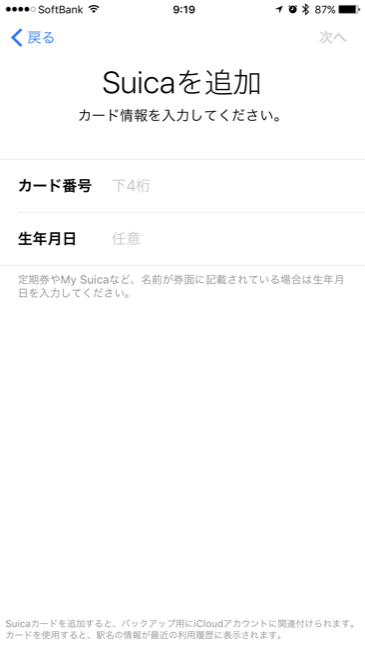
あとはカードにiPhoneをかざせばOK。

Suicaを発行する
Suicaカードを購入していない場合でも、iPhone内でSuicaを発行することができます。必要になるのはSuicaアプリとクレジットとなります。
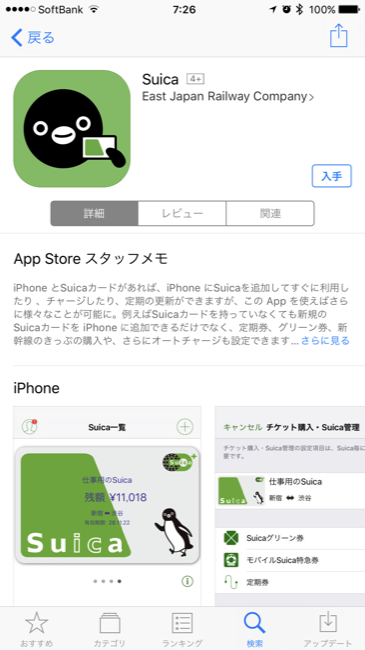
Suicaアプリを起動して、右下にある「Suica発行」をタップ。注意事項を確認したら、Suicaのタイプを無記名・記名式・定期券から選択。ここから上述のWalletアプリでのカードの登録にも行けます。
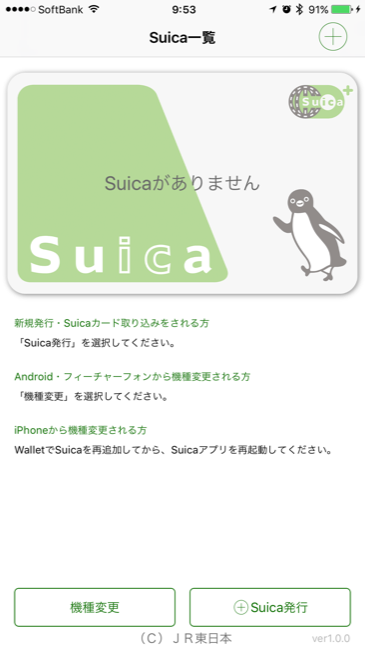
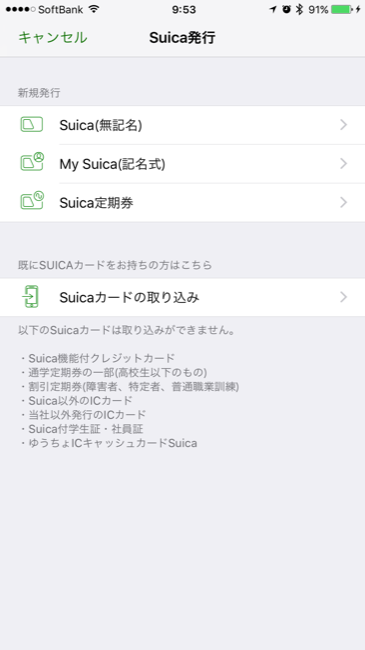
無記名タイプであればチャージ金額を1,000円から10,000円の範囲で選び、Apple Payに登録されているクレジットからチャージすれば完了です。
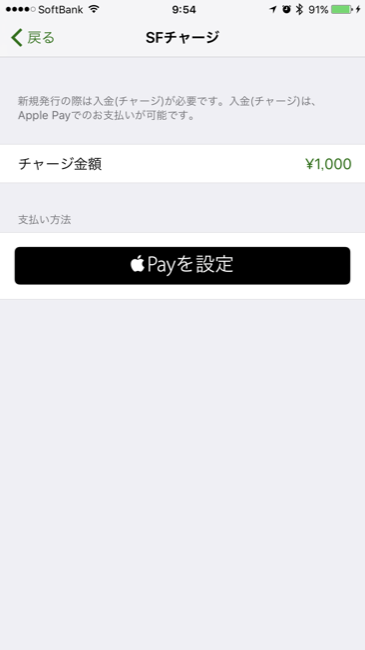
記名式・定期券の場合、発行時の支払いにクレジットカードの選択ができます。クレジットによってはApple Pay経由でのSuicaチャージができないことがあるため、Suicaカードが用意できない・読み込めない場合に、アプリ内で新規発行するにはこの方法ならクリアできます。


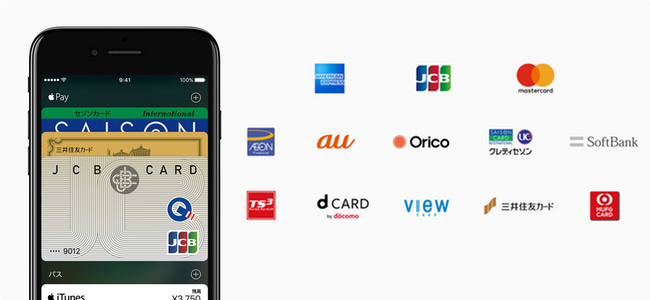

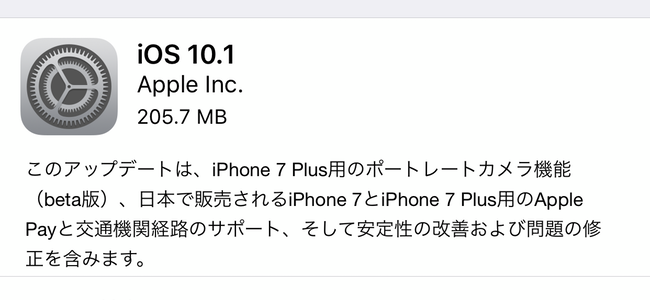
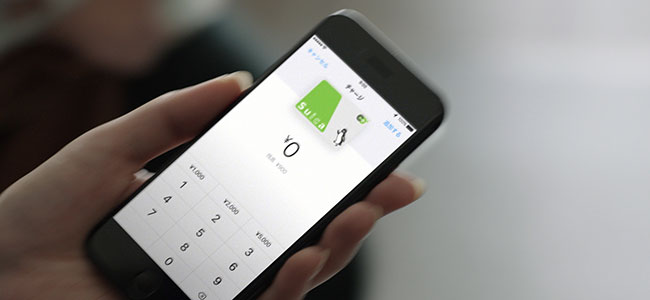













![【速報】ファミマが「おでん」を全面リニューアルして発売開始したらしい![PR]](http://i.meet-i.com/wp-content/uploads/famimaoden_140.png)






![ファミリーマートに本格的な焼きとりが楽しめる「商店街」が登場!?[PR]](http://i.meet-i.com/wp-content/uploads/famiyoko_140.jpg)
